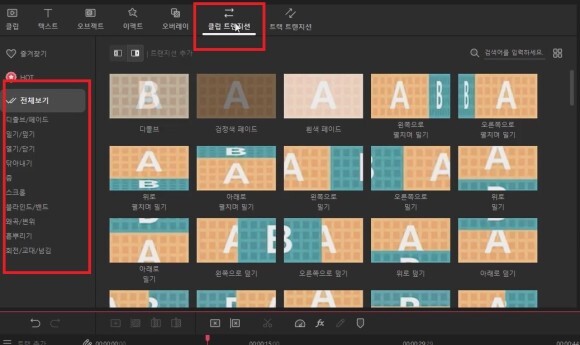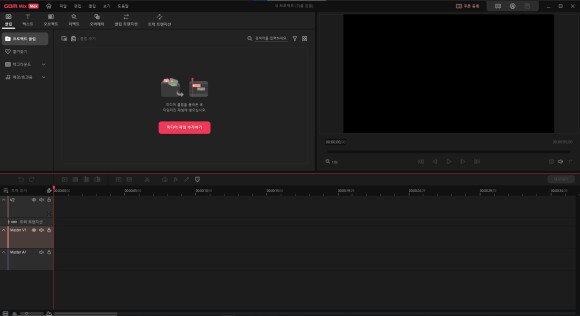이번 포스팅은 곰믹스 맥스 동영상 편집 강의로 디졸브나 페이드 인 아웃을 넣는 트랜지션 즉, 화면전환을 넣는 방법인데 곰믹스 맥스는 클립 트랜지션과 트랙 트랜지션으로 나누어 집니다. 좌측 상단 메뉴에서 클립 트랜지션을 선택하면 아래로 다양한 트랜지션 종류가 나타나게 되는데 클립이라는 것은 타임라인에서 컷 편집으로 나누어 진 조각을 클립이라고 하는 것입니다. 즉, 클립 트랜지션은 클립과 클립 사이에 화면전환을 위한 도구 입니다. 넣고 싶은 페이드나 디졸브 같은 화면전환 (트랜지션) 효과를 선택하고 트랜지션 종류에서 +를 선택하면 클립에 적용이 되게 됩니다. 클립 앞에 페이드 인을 적용한 것과 클립과 클립 사이에 디졸브를 적용한 화면 입니다. 적용한 트랜지션을 우클릭하면 클립 트랜지션 속성으로 들어가면 트랜..